Pycharm如何设置代码字体大小和颜色主题
1、打开电脑,这里以UBUNTU操作系统作为示范,WINDOWS打开PYCHARM的方法也是一样的。
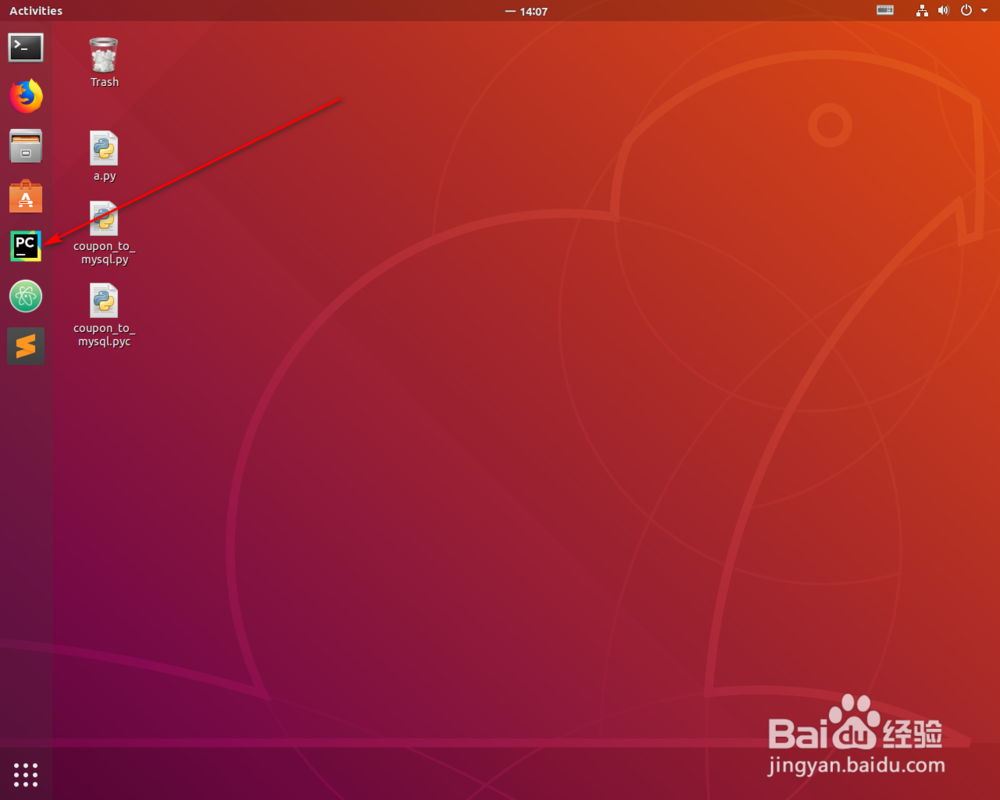
2、打开以后,我们需要先打开一个文件,或者打开一个项目。
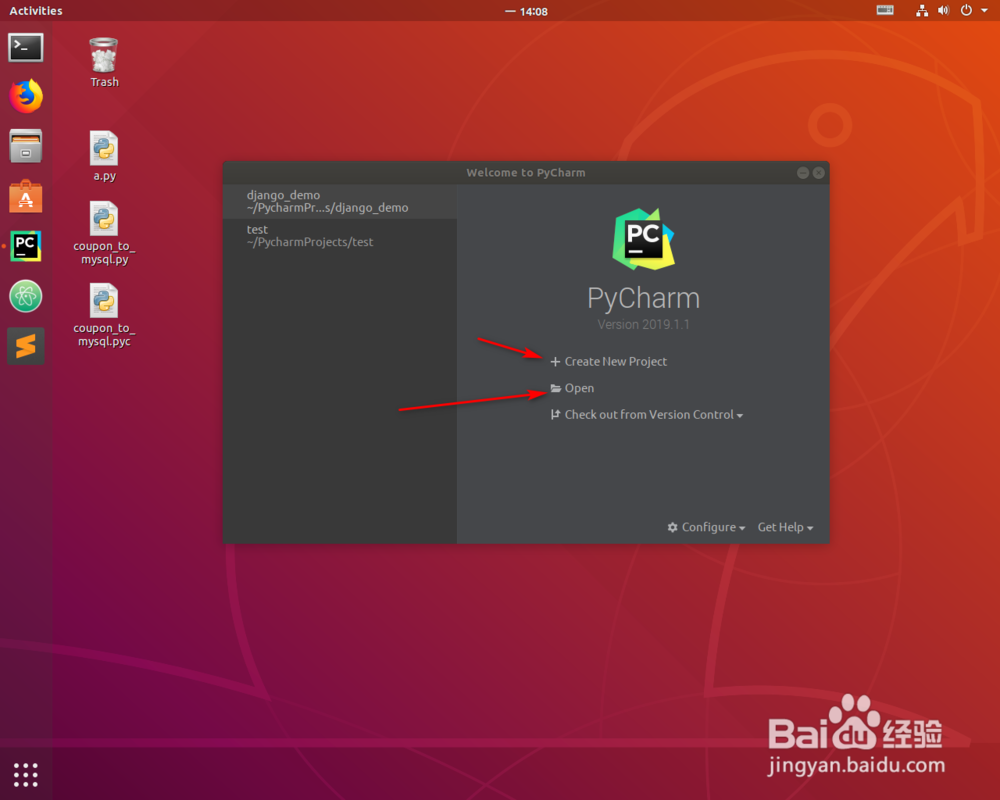
3、进来工作区以后,点击file-settings。
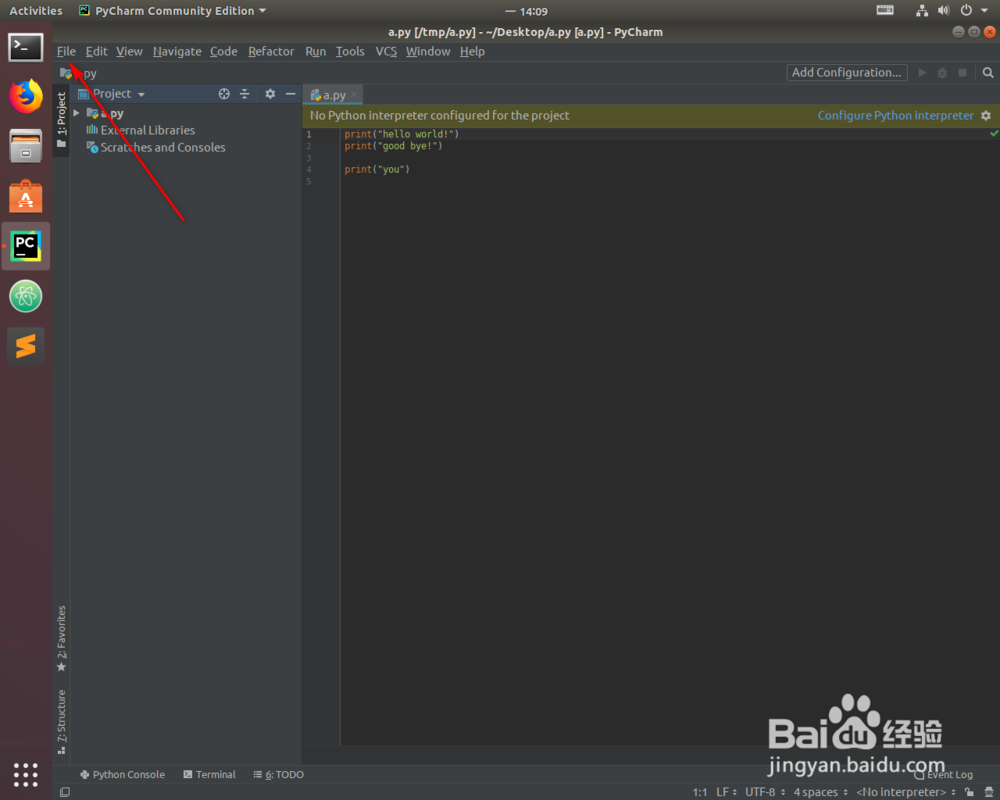
4、然后点击Editor-font,可以设置字体。color scheme可以设置颜色主体。
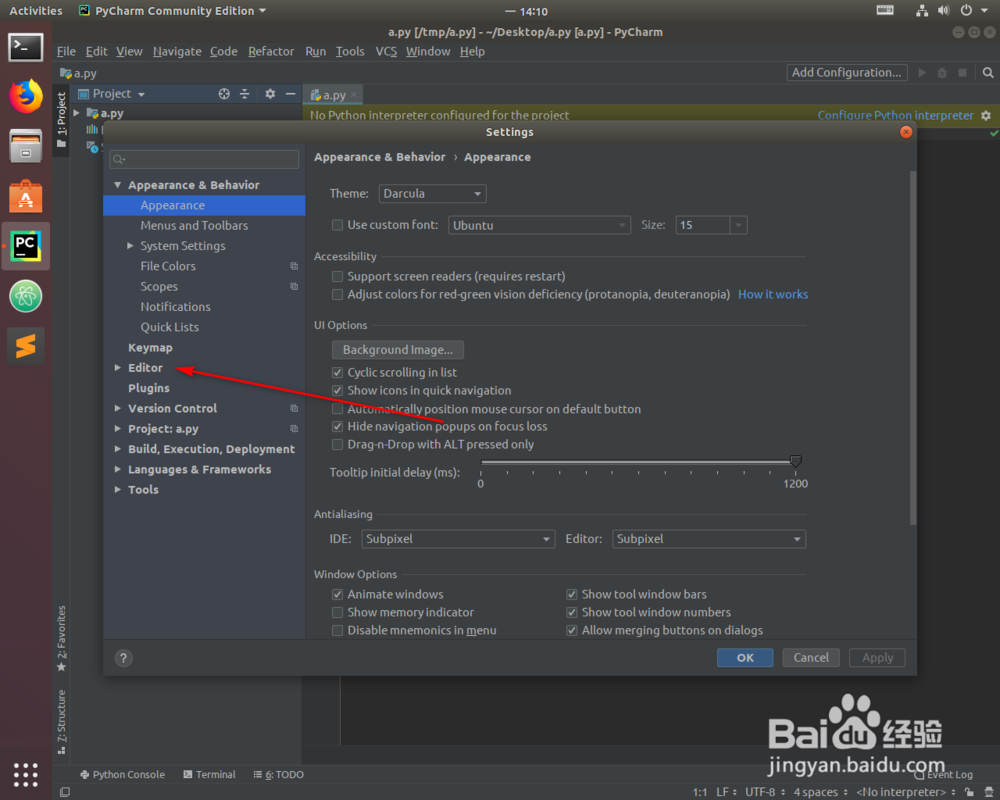

5、这个时候我们可以调整size后面的值,调大就是字体变大,调小就是变小。然后下面可以看到示范,方便鉴别大小。
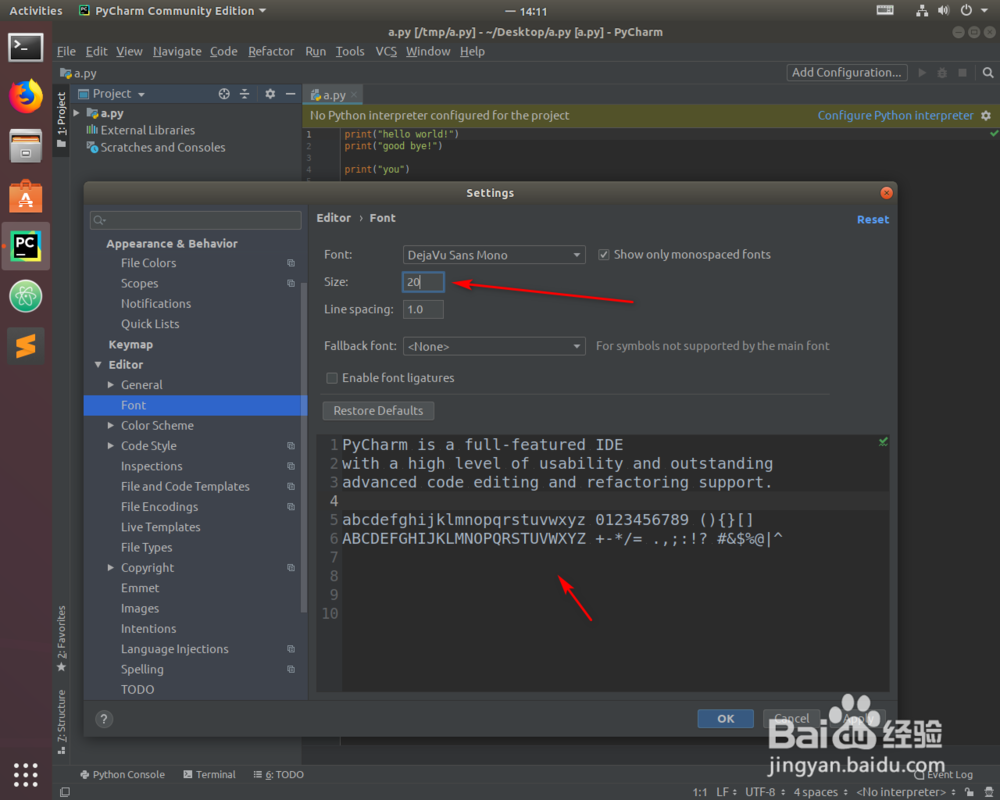
6、确定了字体大小以后,点击apply,然后点击OK。

7、这个时候我们就能看到字体变大或者变小了。
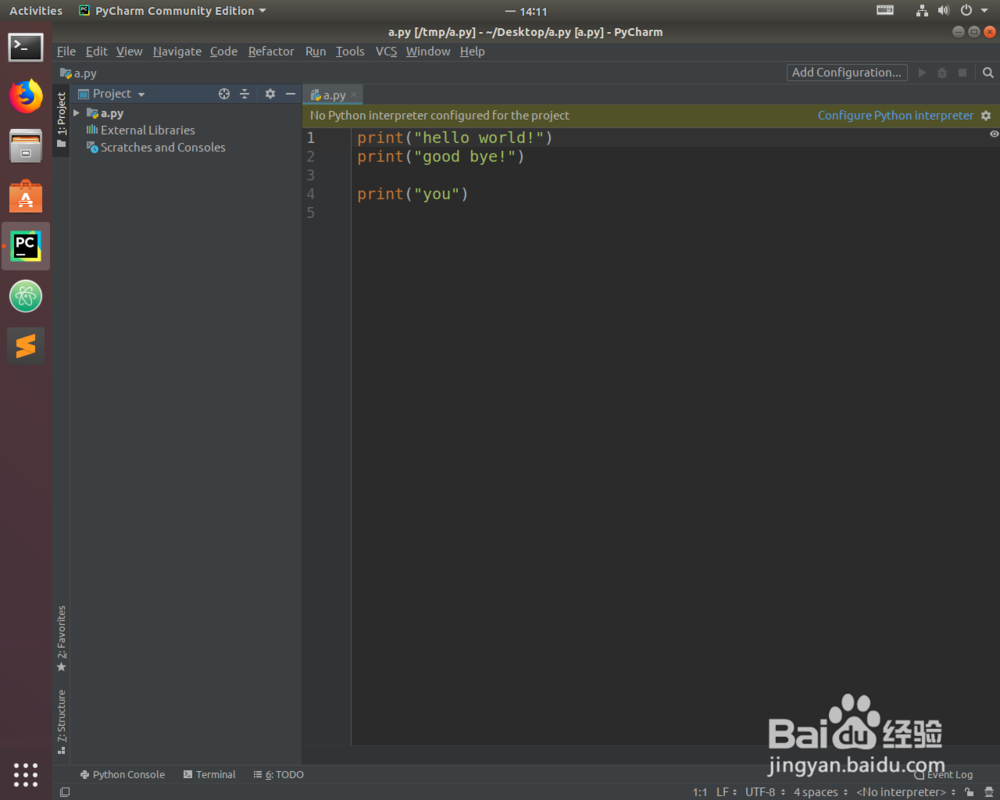
声明:本网站引用、摘录或转载内容仅供网站访问者交流或参考,不代表本站立场,如存在版权或非法内容,请联系站长删除,联系邮箱:site.kefu@qq.com。
阅读量:168
阅读量:178
阅读量:111
阅读量:104
阅读量:88